Di amministratore
La nuova funzione di esportazione / importazione della password di Google Chrome ti consente di esportare e importare la password tramite un semplice file CSV. Questa funzione può essere molto utile. Attualmente, per utilizzare questa funzione di importazione ed esportazione della password di Chrome, dovrebbe essere abilitata nelle impostazioni del flag di Chrome. Ecco come farlo.
Come utilizzare la funzione di esportazione / importazione della password di Chrome
#1. Vai a chrome://flags nel tuo browser Chrome.
#2. Ora scorri verso il basso e trova Importazione ed esportazione di password.
#3. Ora, dal menu a discesa scegli abilitato. La funzione di importazione ed esportazione della password di Chrome è ora abilitata.
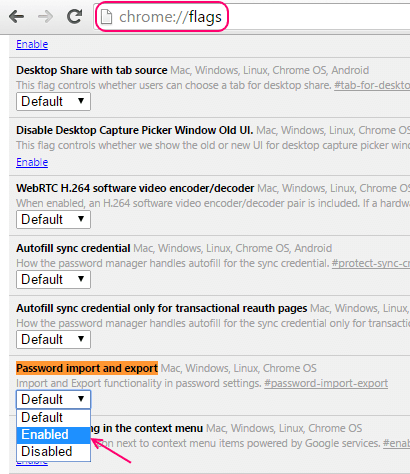
#4. Ora vai su chrome://settings/password.
vedrai i tuoi pulsanti di esportazione e importazione appena sotto l'elenco delle password salvate dai siti Web su cui hai lasciato che Chrome ricordasse le password in passato.
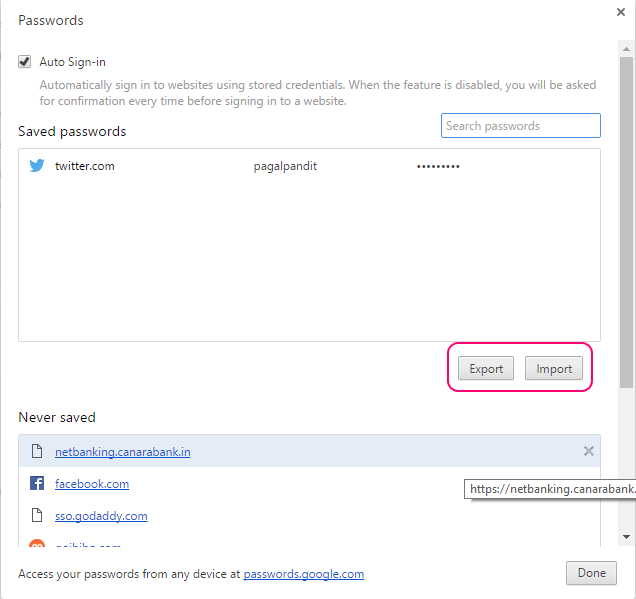
#5. Basta fare clic su Esporta. La password di accesso al sistema operativo sarà richiesta per autenticare l'esportazione.
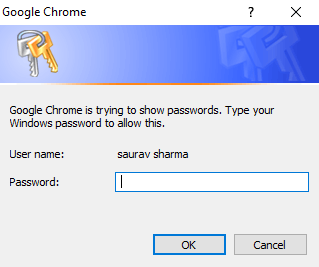
e la password verrà esportata in formato CSV. Puoi facilmente aprire e vedere l'elenco delle password e dei nomi utente dei rispettivi URL.
Il file CSV conterrà le informazioni come indicato di seguito.
nome, url, nome utente, password
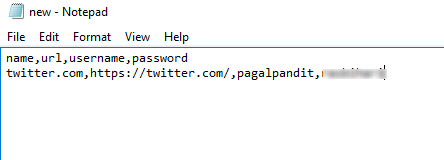
#6 Puoi sempre inserire le informazioni in questo ordine e puoi importare su qualsiasi altro dispositivo e iniziare a utilizzare quelle password salvate su Chrome.


